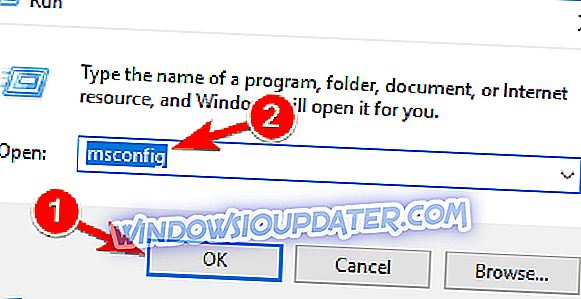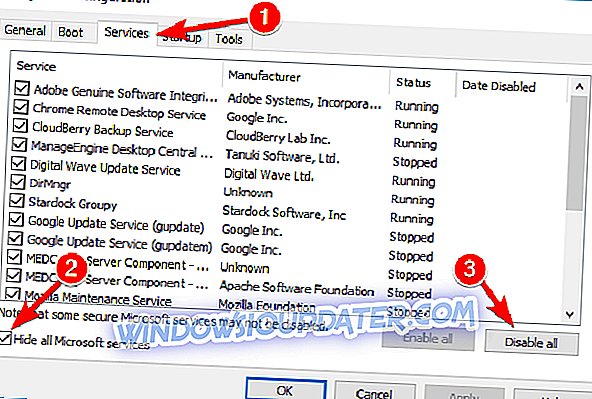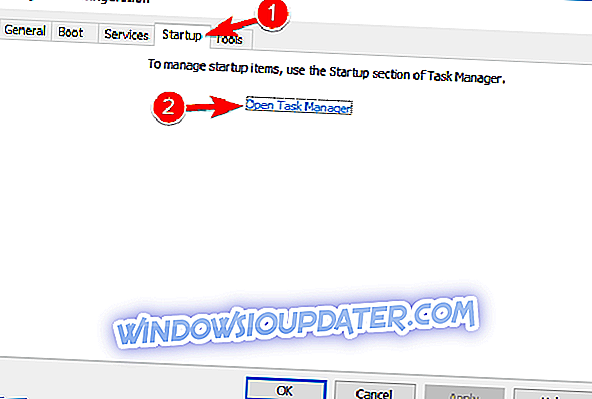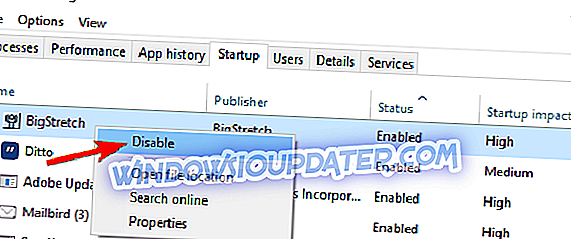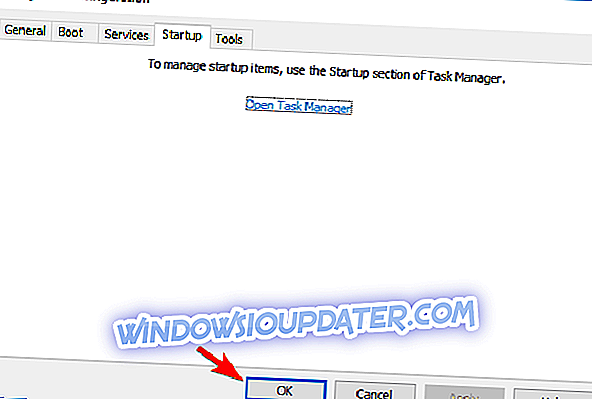Viele Benutzer verwenden E-Mail-Clients. Einer der bekannteren E-Mail-Clients ist der eM-Client. Trotz der großartigen Funktionen, die eM Client seinen Benutzern bietet, berichteten einige von ihnen, dass eM Client keine E-Mails sendet. Dies kann ein großes Problem sein, und im heutigen Artikel zeigen wir Ihnen, wie Sie dieses Problem selbst beheben können.
eM Client ist eine großartige Anwendung, aber manchmal können Probleme damit auftreten. Apropos Probleme, hier sind einige häufige Probleme, die von Benutzern gemeldet wurden:
- eM-Client-Postausgang wird nicht gesendet - Wenn dieses Problem auftritt, überprüfen Sie unbedingt Ihr Virenschutzprogramm. In manchen Fällen kann Ihr E-Mail-Client vom Antivirus blockiert werden. Dies kann dazu führen, dass dieses Problem auftritt.
- eM-Client konnte keine Verbindung herstellen - Dieses Problem kann auftreten, wenn Ihre E-Mail-Konfiguration nicht korrekt ist. Überprüfen Sie deshalb, ob Ihr E-Mail-Konto ordnungsgemäß konfiguriert ist.
- Fehler beim Synchronisieren des eM-Clientordners - Dieses Problem kann aufgrund einer beschädigten eM-Client-Installation auftreten. Sie sollten dieses Problem jedoch einfach beheben können, indem Sie die Anwendung erneut installieren.
- Überprüfen Sie Ihre E-Mail-Konfiguration
- Überprüfen Sie Ihr Antivirusprogramm
- Aktivieren Sie die Option SSL / TLS verwenden, falls verfügbar
- Ändern Sie die NOD32-Einstellungen
- Installieren Sie den eM-Client erneut
- Führen Sie einen sauberen Startvorgang aus
- Verwenden Sie Webmail oder einen anderen E-Mail-Client
Lösung 1 - Überprüfen Sie Ihre E-Mail-Konfiguration
Laut den Benutzern sendet der eM-Client möglicherweise keine E-Mails, wenn Ihre E-Mail-Konfiguration nicht korrekt ist. Anscheinend tritt dieses Problem bei Google Mail auf. Sie können es jedoch beheben, indem Sie einige Einstellungen ändern.
Um dieses Problem zu beheben, können Sie versuchen, den Port für den SMTP-Server mit SSL auf 465 zu ändern. Wenn dies nicht funktioniert, können Sie versuchen, Port 587 (mit TLS) oder Port 25 (mit SSL) zu verwenden. Überprüfen Sie nach diesen Änderungen, ob der eM-Client ordnungsgemäß funktioniert.
Es muss noch einmal erwähnt werden, dass diese Lösung nur für Google Mail gilt. Wenn Sie einen anderen E-Mail-Anbieter verwenden, müssen Sie wahrscheinlich andere Werte verwenden.
Lösung 2 - Überprüfen Sie Ihr Antivirus

Ein guter Virenschutz ist entscheidend, wenn Sie Ihr System vor Online-Bedrohungen schützen möchten. Manchmal kann Ihr Antivirus-Programm jedoch den eM-Client stören und das Senden von E-Mails verhindern. Stellen Sie zur Behebung des Problems sicher, dass der eM-Client in Ihrem Antivirus nicht blockiert ist.
Wenn die Anwendung nicht blockiert ist, deaktivieren Sie bestimmte Antivirus-Funktionen, und prüfen Sie, ob dies hilfreich ist. In einigen Fällen müssen Sie möglicherweise Ihr Antivirus-Programm vollständig deaktivieren. Wenn das Deaktivieren des Antivirus nicht funktioniert, besteht der nächste Schritt darin, das Antivirus zu deinstallieren.
Mehrere Benutzer berichteten über Probleme mit Kaspersky, aber nachdem sie es entfernt hatten, wurde das Problem behoben. Dieses Problem ist nicht nur auf Kaspersky beschränkt. Andere Antivirenprogramme können dieses Problem ebenfalls verursachen. Selbst wenn Sie Kaspersky nicht verwenden, sollten Sie das Antivirusprogramm vorübergehend deinstallieren.
Wenn Sie das Problem durch Entfernen der Antivirus-Software beheben können, sollten Sie zu einer anderen Antivirus-Lösung wechseln. Es gibt viele großartige Antivirenprogramme auf dem Markt, aber wenn Sie maximalen Schutz wünschen, der Ihre Software nicht beeinträchtigt, empfehlen wir Ihnen, Bitdefender zu verwenden .
- Laden Sie Bitdefender Antivirus zu einem ermäßigten Preis herunter
Lösung 3 - Aktivieren Sie die Option SSL / TLS verwenden, falls verfügbar
Wenn der eM-Client keine E-Mails sendet, liegt dies wahrscheinlich an Ihrer Konfiguration. Wie bereits in Lösung 1 erwähnt, ist es wichtig, dass Sie den richtigen Port verwenden.
Neben der Verwendung des korrekten Ports berichteten mehrere Benutzer, dass sie ihre Sicherheitsrichtlinie von " SSL / TLS für speziellen Port verwenden" (Legacy) in " SSL / TLS verwenden" (falls verfügbar ) geändert haben. Nachdem Sie diese Änderung vorgenommen haben, sollte das Problem behoben sein und alles wird wieder funktionieren.
Lösung 4 - Ändern Sie die NOD32-Einstellungen
In einigen Fällen kann der eM-Client aufgrund bestimmter Sicherheitsfunktionen Ihres Antivirenprogramms keine E-Mails senden. Benutzer berichteten über Probleme mit NOD32 und der IMAP-Überprüfungsfunktion. Es hat den Anschein, dass diese Funktion den eM-Client störte. Um sie zu beheben, müssen Sie sie deaktivieren.
Führen Sie dazu die folgenden Schritte aus:
- Gehen Sie in NOD32 zu Erweiterte Einstellungen> Web und E-Mail .
- Wählen Sie nun E-Mail-Client-Schutz> IMAP, IMAPS .
- Deaktivieren Sie nun die Option IMAP-Prüfung aktivieren.
Speichern Sie die Änderungen, nachdem Sie diese Option deaktiviert haben, und prüfen Sie, ob das Problem behoben wurde.
Lösung 5 - Installieren Sie den eM-Client erneut
In einigen Fällen kann das Problem auftreten, wenn Ihre eM-Client-Installation beschädigt ist. Wenn der eM-Client keine E-Mails sendet, ist die Installation möglicherweise beschädigt. Sie können dies jedoch beheben, indem Sie eM Client erneut installieren.
Dafür gibt es mehrere Möglichkeiten, aber die effektivste Methode ist die Verwendung der Deinstallationssoftware. Wenn Sie nicht vertraut sind, handelt es sich bei der Deinstallationssoftware um eine spezielle Anwendung, die alle Programme von Ihrem PC entfernen kann. Neben dem Entfernen der gewünschten Anwendung werden auch alle mit dieser Anwendung verknüpften Dateien und Registrierungseinträge entfernt.
Infolgedessen wird die Anwendung vollständig von Ihrem PC entfernt und es ist, als wäre sie nie installiert worden. Es gibt viele großartige Deinstallationsanwendungen, aber einer der besten ist IOBit Uninstaller. Probieren Sie es also aus.
Nachdem Sie den eM-Client entfernt haben, installieren Sie die neueste Version und überprüfen Sie, ob das Problem dadurch gelöst wird.
Lösung 6 - Führen Sie einen sauberen Startvorgang aus
In manchen Fällen können Anwendungen von Drittanbietern andere Programme auf Ihrem PC stören. Dies gilt auch für eM Client. Möglicherweise stört eine Anwendung eines Drittanbieters die Anwendung, und dies führt dazu, dass das Problem auftritt.
Um zu überprüfen, ob eine Drittanbieteranwendung ein Problem darstellt, wird empfohlen, einen Neustart durchzuführen. Dies ist ziemlich einfach und Sie können dies tun, indem Sie die folgenden Schritte ausführen:
- Drücken Sie die Windows-Taste + R, um das Dialogfeld "Ausführen" zu öffnen. Geben Sie msconfig ein und drücken Sie die Eingabetaste oder klicken Sie auf OK .
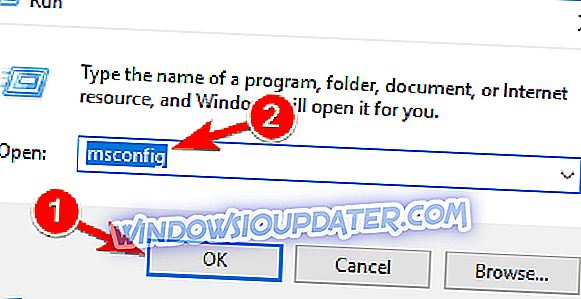
- Das Systemkonfigurationsfenster wird jetzt angezeigt. Wechseln Sie zur Registerkarte Dienste, aktivieren Sie die Option Alle Microsoft-Dienste ausblenden, und klicken Sie auf die Schaltfläche Alle deaktivieren.
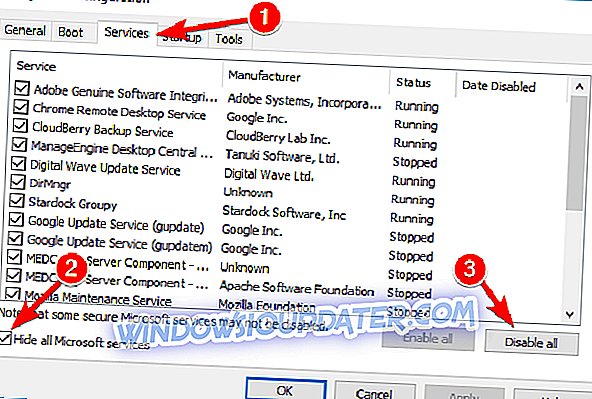
- Gehen Sie jetzt zur Registerkarte Autostart und klicken Sie auf Task-Manager öffnen .
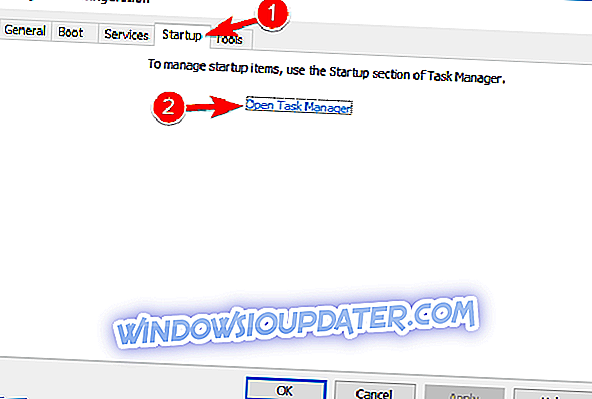
- Das Task-Manager- Fenster wird angezeigt und zeigt die Liste der Startanwendungen an. Klicken Sie mit der rechten Maustaste auf den ersten Eintrag in der Liste und wählen Sie Deaktivieren aus dem Menü. Machen Sie dasselbe für alle anderen Einträge in der Liste.
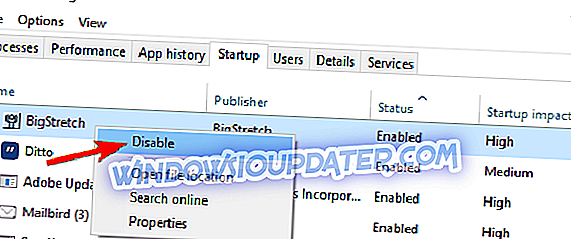
- Navigieren Sie zum Fenster System Configuration . Klicken Sie nun auf Übernehmen und OK, um die Änderungen zu speichern und Ihren PC neu zu starten.
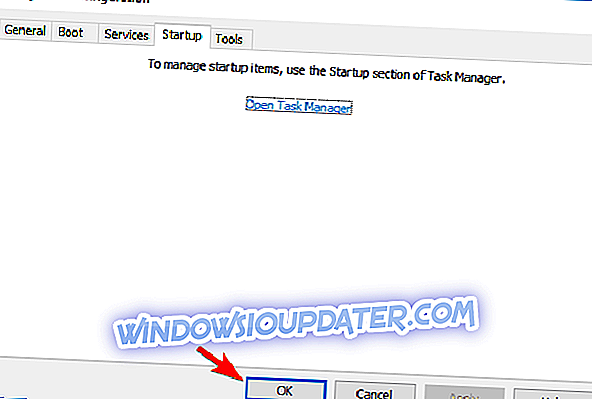
Überprüfen Sie nach dem Neustart Ihres PCs, ob das Problem weiterhin besteht. Wenn nicht, aktivieren Sie die deaktivierten Anwendungen nacheinander, bis Sie die Ursache des Problems gefunden haben. Wenn Sie die problematische Anwendung gefunden haben, entfernen Sie sie oder lassen Sie sie deaktiviert. Das Problem sollte behoben werden.
Lösung 7 - Verwenden Sie Webmail oder einen anderen E-Mail-Client
eM-Client-Postausgang wird nicht gesendet
Wenn der eM-Client immer noch keine E-Mails empfängt, sollten Sie versuchen, Webmail als Problemumgehung zu verwenden. E-Mail-Clients bieten gegenüber Webmail eine Reihe von Vorteilen. Wenn Sie jedoch Probleme mit dem eM-Client haben, kann Webmail eine solide Lösung sein.
Wenn Sie kein Fan von Webmail sind, können Sie immer andere Clients wie Outlook oder Thunderbird verwenden. In einigen Fällen kann sogar eine integrierte Mail-App ein solider Ersatz sein. Wenn Sie jedoch einen geeigneten Ersatz für den eM-Client benötigen, können Sie Mailbird ausprobieren.
EM Client ist insgesamt ein hervorragender E-Mail-Client, aber manchmal können kleinere Probleme wie dieser auftreten. Wenn Sie immer noch Probleme mit dem eM-Client haben, wenden Sie sich an die Entwickler und informieren Sie sie über das Problem.